| 일 | 월 | 화 | 수 | 목 | 금 | 토 |
|---|---|---|---|---|---|---|
| 1 | 2 | 3 | ||||
| 4 | 5 | 6 | 7 | 8 | 9 | 10 |
| 11 | 12 | 13 | 14 | 15 | 16 | 17 |
| 18 | 19 | 20 | 21 | 22 | 23 | 24 |
| 25 | 26 | 27 | 28 | 29 | 30 | 31 |
- 노트북
- ROS2 설치
- 라즈베리파이 모니터 없이
- 라즈베리파이 키보드 없이
- ubuntu
- 애플키보드 윈도우에서
- Linux
- 우분투 압축 해제
- ROS2
- 라즈베리파이 VNC
- 라즈베리파이 SSH
- 애플키보드 윈도우
- 노트북 분해 청소
- AWS
- 써멀구리스 재도포
- 라즈베리파이 원격접속
- 리눅스 압축 해제
- 리눅스
- 노트북 SSD교체
- windows usb
- 노트북 써멀구리스
- 윈도우 gcc
- Linux 압축
- A1314 windows
- XPS 9560
- XPS 9560 분해
- Ubuntu 압축
- 우분투
- 우분투 압축
- windows gcc
- Today
- Total
하루에 한 걸음
라즈베리 파이 초기 설정 - OS 설치(Raspbian) 본문
라즈베리 파이를 받으면 가장 먼저 할 일! OS를 설치하는 것이다.
라즈베리 파이도 컴퓨터인데 윈도우 설치하면 안되냐고?
그러기에는 성능도 모자라고 여러가지 애로사항이 꽃핀다.
삽질하면 되긴 되는데 굳이 그렇게까지 할 필요가 있을까...?
기왕 라즈베리 파이를 사용해보기로 마음먹었으면 리눅스와 친해져보자!
라즈베리 파이에 권장되는 OS는 Raspbian이다. Linux 기반이기 때문에 우분투랑 친하게 지냈다면 어려울 것도 없다.
Raspberry Pi Imager를 사용하면 쉽게 다운로드할 수 있다.
목차
- 준비물
- Raspbian 다운로드
- 라즈베리 파이 초기설정
준비물
- SD 카드(8GB 이상): 라즈베리 파이에서 대충 하드디스크 역할 한다고 생각하면 됨
- SD 카드 리더기: PC에서 운영체제를 받아서 SD 카드에 구워야함
- 전원 어댑터: 정품이 좋긴 함. 휴대폰 충전기는 전류가 모자라는 경우가 있으니 전용 어댑터를 사용합시다.
- 모니터: 모니터가 있어야 조작을 하쥬
- *유선* 키보드, 마우스: 없으면 좀 곤란함
(돈이 많아서 라즈베리 파이 정품 터치 스크린 있으면 한 방에 해결 가능)
유의 사항
LCD, 카메라, GPIO 핀에 장치를 꽂을 때는 반드시 전원을 제거한 후 연결한다.
서지 전압이 발생해서 보드가 고장날 수도 있다!!
USB나 HDMI는 언제 꽂든 별 상관 없다.
Raspbian 다운로드
Raspbian을 다운로드 받기 위해서는 라즈베리파이 공식 홈페이지에서 Rasberry Pi Imager를 다운받아야 한다.
Raspberry Pi OS – Raspberry Pi
Raspberry Pi OS – Raspberry Pi
The Raspberry Pi is a tiny and affordable computer that you can use to learn programming through fun, practical projects. Join the global Raspberry Pi community.
www.raspberrypi.org
접속해서 아래 버튼 중 본인 OS에 맞는 버전 클릭해서 다운로드.
웬만하면 Windows 일듯. 본인도 Windows 환경이기 때문에 Download for Windows로 다운로드

다운로드하여 실행하면 바로 Imager가 설치된다.
설치한 Imager를 실행한다.

설치할 OS와 저장장치를 선택할 수 있다. 우선 왼쪽의 OS 선택 버튼을 클릭.

정말 다양한 OS를 설치할 수 있지만 웬만하면 추천하는 걸로 까는 것이 마음편하다.
맨위의 Raspberry Pi OS (32-bit)를 선택.

다음은 SD 카드를 PC에 연결하고 중앙의 버튼을 클릭해 저장장치를 선택해준다.
이름 잘보고 선택하세요!!

그러면 오른쪽의 WRITE 버튼이 활성화 된다. 클릭!

SD 카드 안의 내용이 다 날아갈건데 괜찮냐?라고 물으면 괜찮다(YES)라고 답해주자.
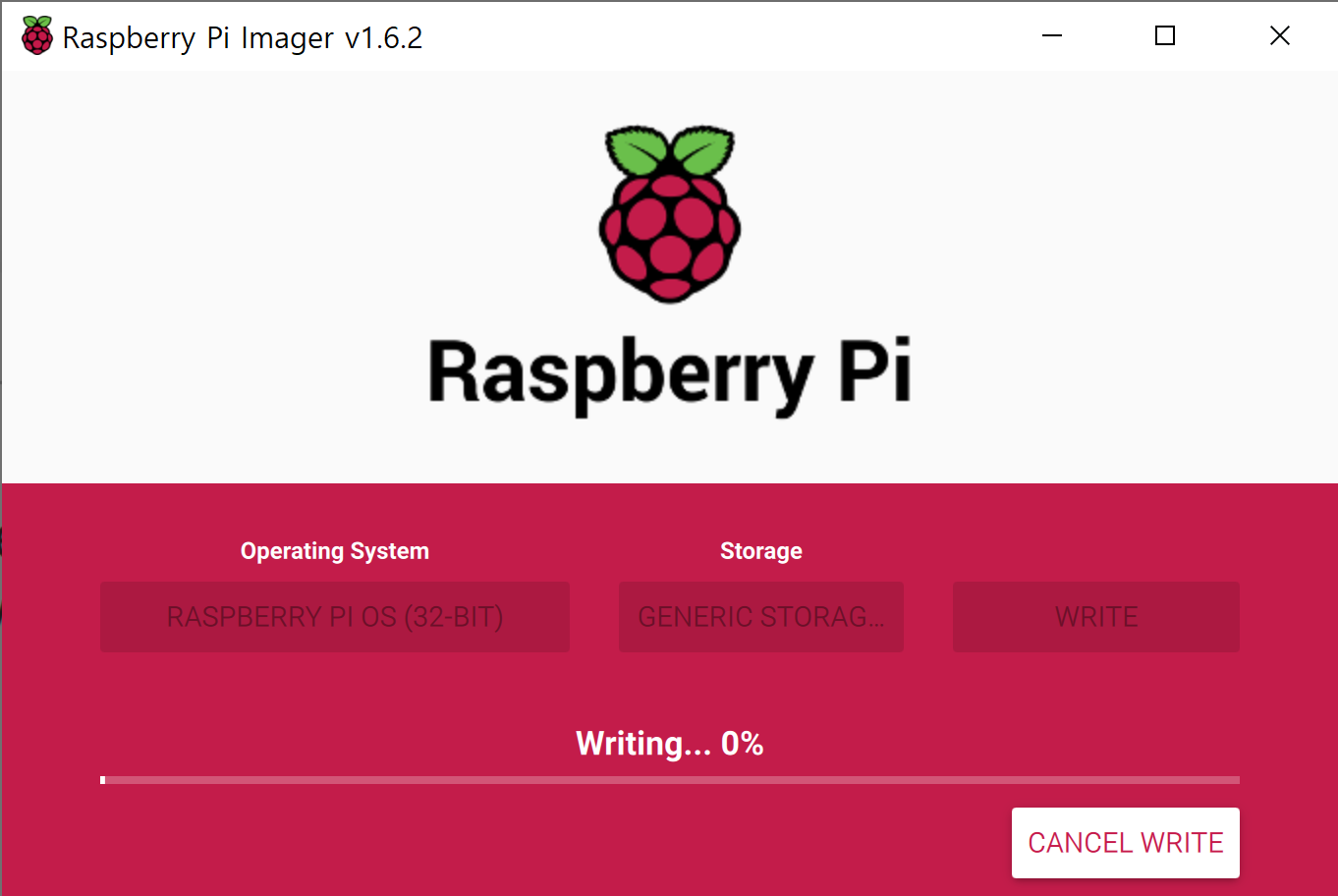
시간이 좀 걸린다.

완료!
이제 SD 카드를 제거하고 라즈베리 파이에 꽂는다.
3. 라즈베리파이 초기설정
모니터, 유선 마우스, 키보드를 연결하고 전원을 연결한다.
모니터도, 유선 마우스도, 키보드도 없다면 다음 게시물 참고.
모니터, 유선키보드, 마우스 없이 라즈베리 파이 초기 설정(원격 접속) (tistory.com)
LED가 켜지면 정상작동 하는 것이다.
초기 화면은 이런 모습일 것이다.

Next

지역과 언어를 설정해준다.
(언어 Korean했다가 글씨가 다 깨지는 참사가 벌어졌습니다...
웬만하면 언어는 영어 그대로 두고 Timezone만 서울로 변경하는 것을 추천)

패스워드 기본값은 raspberry이다.
바꾸고 싶으면 바꿔주자. 대신 까먹으면 포맷해야함...

스크린 설정 필요하면 해주시고

무선 연결도 필요하면 해주시고
랜선 있으면 유선으로 쓰는게 속도면에서는 낫다.
아니면 외장 랜카드를 하나 구매하자. 내장 랜카드는 속터진다.

업데이트는 필수! 시간이 꽤나 걸린다.

완성! 이제 재부팅하고 신나게 쓰시면 됩니다.
'라즈베리 파이' 카테고리의 다른 글
| 모니터, 유선키보드, 마우스 없이 라즈베리 파이 초기 설정(원격 접속) (0) | 2021.06.29 |
|---|

